الإعلانات
المهام التي تؤديها الهواتف الذكية اليوم أكثر إلحاحًا من أي وقت مضى. ولتلبية الاحتياجات المتزايدة ، أصبحت المعالجات أكثر قوة وازداد حجم الشاشات.
للأسف ، لم تحقق بطاريات الليثيوم أيون نفس التقدم. وهذا يجعلك تعتمد فقط على البرامج لتحملها لفترة أطول ما لم ترغب في ذلك الترقية إلى هاتف بأقصى عمر للبطارية. فيما يلي بعض النصائح العملية لتحسين عمر البطارية على هاتف Android.
1. السيطرة على موقعك
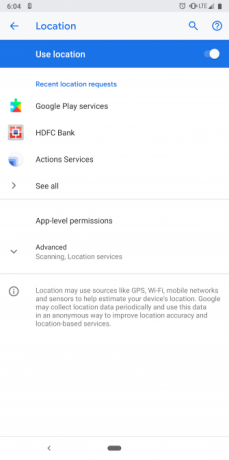
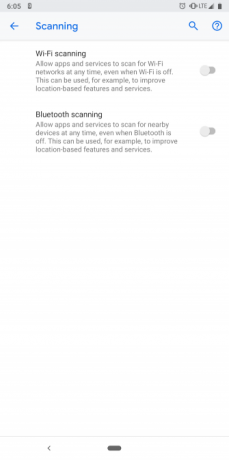
تتمثل الطريقة الأكثر صرامة لتحسين عمر بطارية هاتفك في إيقاف تشغيل وظيفة GPS تمامًا. في الواقع ، هذا ليس عمليًا في العادة. لذلك ، نوصي بدلاً من ذلك بالتحكم في كيفية استخدام هاتفك وتطبيقاتك للموقع.
بالنسبة للمبتدئين ، ما لم يكن لديك التنقل النشط في تطبيقات مثل خرائط Google ، انتقل إلى الجهاز فقط وضع الموقع (على Android Oreo والإصدارات الأقدم). في هذه الحالة ، يتم تحديد إحداثيات هاتفك فقط من خلال معلومات GPS. على ال توفير البطارية و دقة عالية الأوضاع ، يستخدم الهاتف العديد من الوحدات الأخرى بما في ذلك Wi-Fi و Bluetooth. هذا يستهلك عمرًا أطول للبطارية وعادةً لا يكون ضروريًا.
رئيس ل الإعدادات> الأمان والموقع> الموقع
لتبديل هذا الخيار. إذا كنت تستخدم Android Pie ، فستحتاج إلى تغيير خيار مختلف. يزور الإعدادات > الأمن والموقع > الموقع> متقدم> المسح ويمكنك تعطيل مسح Wi-Fi و مسح البلوتوث.بالإضافة إلى ذلك ، يجب عليك أيضًا إلغاء إذن الموقع للتطبيقات التي لا تتطلب ذلك طوال الوقت. هذا يمنعهم من استخدام موقعك في الخلفية. يمكنك القيام بذلك من خلال التوجه إلى الإعدادات> التطبيقات والإشعارات> متقدم> أذونات التطبيق.
نصيحة محترف: لمنح أذونات Android على أساس مؤقت ، حاول الحارس. يمكنه إلغاء الأذونات تلقائيًا بمجرد مغادرة تطبيق معين.
2. التحول إلى الجانب المظلم
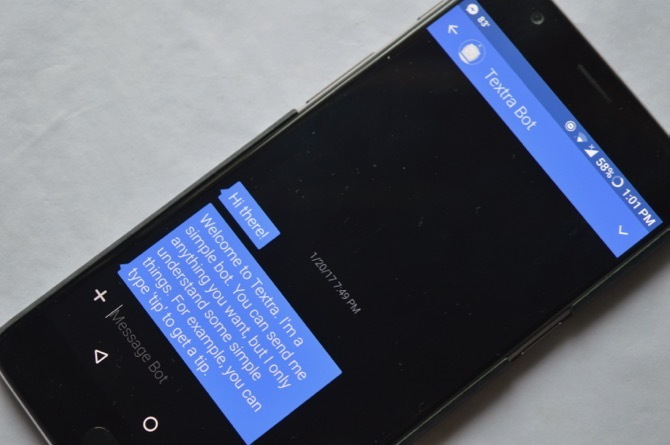
إذا كان هاتفك يحتوي على شاشة OLED ، فإن التبديل إلى المظهر الداكن يساعد في الحفاظ على البطارية. نظرًا لأن شاشات OLED يمكنها تعطيل وحدات البكسل الفردية ، فإن الخلفيات ذات اللون الأسود العميق تسمح لها باستهلاك طاقة أقل.
يمكنك الاستفادة من هذا بعدة طرق. يمكنك البدء بتطبيق خلفية داكنة ، مما يتيح سمة داكنة على مستوى النظام إذا كان هاتفك يحتوي على واحدة ، وتمكين الوضع الليلي على التطبيقات المتوافقة مثل Twitter و Pocket والمزيد. لقد غطينا بعض تطبيقات Android الرائعة ذات الموضوعات المظلمة 14 تطبيق أندرويد بموضوع داكن لهاتفك الذكي AMOLEDإذا كان لديك هاتف ذكي يعمل بنظام Android مع شاشة AMOLED ، فيجب أن تستفيد من هذه التطبيقات الرائعة التي تصادف وجود سمات داكنة. اقرأ أكثر يجب أن تحاول.
3. تعطيل بكسل الشاشة يدويًا
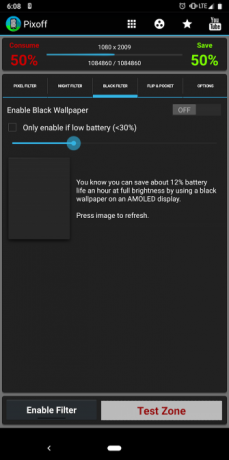
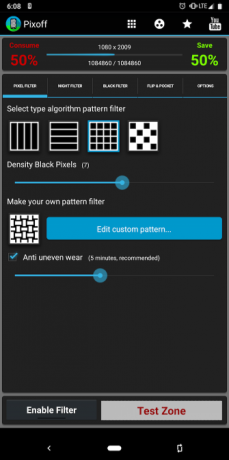
إذا لم تكن مرتاحًا للتدرجات الداكنة ، يمكنك أيضًا إيقاف تشغيل وحدات البكسل يدويًا من خلال تطبيق تابع لجهة خارجية يسمى Pixoff. يمكن للتطبيق أيضًا استخدام أحد أنماط الشبكة المتاحة المتعددة ، على سبيل المثال ، لإلغاء تنشيط نصف وحدات البكسل.
ما لم تكن تشاهد فيلمًا أو تستهلك محتوى آخر بدقة عالية ، فلن تلاحظ انخفاضًا كبيرًا في الجودة ، خاصة إذا كان لديك شاشة 1080 بكسل أو أعلى. يتضمن عدد قليل من الشركات المصنعة مثل Samsung أيضًا إعدادًا يسمح لك بتقليل دقة الشاشة.
تحميل: Pixoff (الإصدار المجاني المتوفر)
4. قم بإيقاف تشغيل Wi-Fi التلقائي

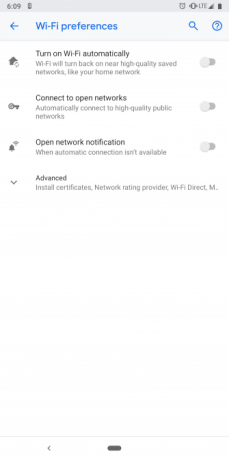
منذ تحديث Oreo ، يأتي Android بميزة تستمر في البحث عن شبكات Wi-Fi المفتوحة حتى عند تعطيل Wi-Fi. لإيقاف تشغيله ، افتح الإعدادات> الشبكة والإنترنت> Wi-Fi. تحت تفضيلات Wi-Fi، قم بإلغاء تحديد قم بتشغيل Wi-Fi تلقائيًا اختيار.
5. تقييد التطبيقات التي تعمل في الخلفية
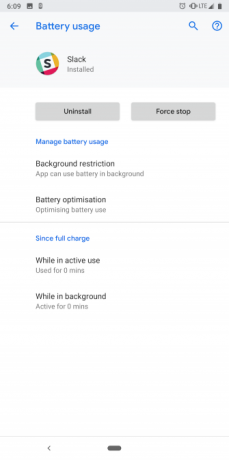
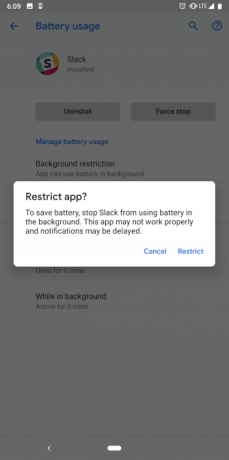
معظم التطبيقات التي تستخدمها نشطة حتى بعد الخروج منها. هذا هو المكان الذي تدخل فيه أدوات البطارية الخاصة بتطبيق Android.
باستخدام مفتاح بسيط ، يمكنك تقييد التطبيق تمامًا من الوصول إلى البطارية في الخلفية. تجد هذا في الإعدادات > التطبيقات والإشعارات وهناك ، داخل صفحة التطبيق المعين ، انقر فوق متقدم> البطارية> تقييد الخلفية.
إذا كان لديك هاتف قديم ، يمكنك أيضًا تجربة تطبيق جهة خارجية يسمى اخضر. يؤدي هذا إلى إيقاف التطبيقات تلقائيًا من استهلاك الموارد في الخلفية. ومع ذلك ، نوصي باستخدام الميزة الأصلية على الأجهزة الحديثة لأنها تعمل بشكل أفضل بشكل عام من حلول الطرف الثالث.
6. إدارة الوصول إلى بيانات الخلفية لكل تطبيق
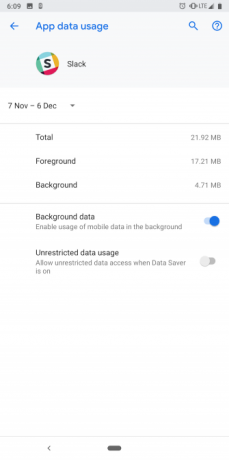
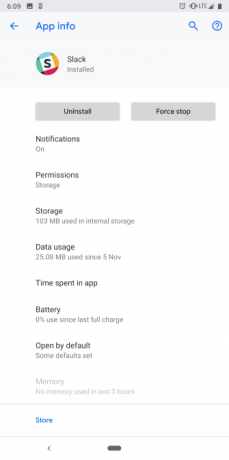
وبالمثل ، يمكنك قطع الوصول إلى البيانات للتطبيقات التي لا تعتقد أنها يجب أن تستخدمها في الخلفية. للوصول إلى هذا الإعداد ، اتبع الخطوات الواردة في رقم 5 أعلاه ولكن بدلاً من ذلك البطارية، تحديد استخدام البيانات.
7. مراقبة سوء التصرف
يمكن أن يتأثر عمر بطاريتك بشكل كبير إذا لم يعمل التطبيق كما هو مفترض. يمكن أن يحدث هذا بسبب أي شيء من الخلل إلى ميزة الخلفية العدوانية المتعمدة. يمكنك التحقق من ذلك من خلال التوجه إلى الإعدادات> البطارية> القائمة> استخدام البطارية لمعرفة التطبيقات التي استنزفت معظمها.
إذا كان هناك تطبيق لا تستخدمه كثيرًا ، فيجب إلغاء تثبيته ومراقبة البطارية لمدة يوم لمعرفة ما إذا كان يتحسن أم لا. يمكنك أيضًا إغلاق التطبيق بالقوة وإعطائه لقطة أخرى. إذا لم يثبت أي شيء فائدة ، تخلص منه وانتقل إلى بديل. وتأكد من عدم وجود أي منها أسوأ قتلة بطارية Android قاتل بطارية Android: 10 أسوأ التطبيقات التي تستنزف بطارية الهاتفتخلص من هذه التطبيقات إذا كنت ترغب في الحصول على عمر بطارية لائق. اقرأ أكثر على هاتفك.
8. قم بالتبديل إلى Lite أو Progressive Web Apps

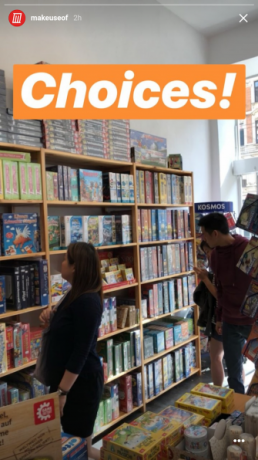
هناك طريقة أخرى أنيقة لا تتطلب الكثير من التضحية وتستمر في إطالة عمر بطارية هاتفك وهي التحول إلى تطبيقات الويب الخفيفة أو التقدمية. هذه إصدارات مصغرة من التطبيقات المتاحة في المتصفح. تقدم الشركات لهم لجعل التجربة أفضل على الهواتف ضعيفة. إنهم يأخذون موارد أقل ، لكنك لن تفوت الكثير.
لديك مجموعة من تطبيقات Android lite وفر مساحة التخزين مع تطبيقات 7 Lite Androidإذا كان لديك جهاز قديم أو مجرد هاتف Android رخيص ، فستكون هذه التطبيقات أفضل بالنسبة لك من نظيراتها السائدة. اقرأ أكثر ، طالما تطبيقات الويب التقدمية ، متاحة 14 تطبيقات ويب تقدمية رائعة لتوفير مساحة تخزين للهاتفتعمل تطبيقات الويب التقدمية على أي جهاز محمول وتشغل جزءًا صغيرًا من المساحة. إليك بعض الأشياء التي يجب أن تجربها اليوم. اقرأ أكثر للتحقق من.
9. تعطيل مساعد Google

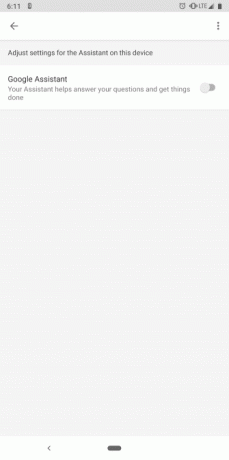
في حين مساعد Google هو أداة سهلة الاستخدام للمتعة والعمل حسنًا ، Google: 20 شيئًا مفيدًا يمكنك قولها لهاتف Androidيمكن أن يساعدك مساعد Google في إنجاز الكثير على هاتفك. إليك مجموعة كاملة من أوامر OK الأساسية والمفيدة لتجربتها. اقرأ أكثر ، إنها أيضًا إحدى ميزات Android التي تلتهم طاقة هاتفك باستمرار. إنه يستمع إلى أمر التنبيه ، ويتصل بموقعك لجلب النتائج السياقية على الفور ، والمزيد. إذا كنت لا تعتمد بشدة على مساعد Google ، فمن الأفضل إغلاقه.
بشكل غير مفاجئ ، لم تجعل Google من السهل الوصول إلى مفتاح المساعد. عليك القفز من خلال أطواق قليلة للعثور عليه. أولا ، اذهب إلى تطبيق Google وضرب أكثر التبويب. هناك ، انقر فوق الإعدادات وتحت مساعد جوجل رأس ، انقر فوق الإعدادات مرة أخرى. بعد ذلك ، حدد مساعد علامة التبويب وهناك ، انقر على اسم هاتفك أسفل القائمة. قم بإيقاف تشغيل مساعد جوجل الخيار وانتهيت.
10. إعدادات المزامنة
الإخطارات مهمة. ولكن إذا وجدت أنها متطفلة وتكره التدفق المستمر للأصوات ، فيجب عليك محاولة تعطيل المزامنة التلقائية تمامًا. بهذه الطريقة ، سترى محتوى جديدًا فقط عند فتح تطبيق وتحديثه يدويًا.
نظرًا لأن التطبيقات لن تعمل باستمرار على تحديث نفسها في الخلفية لتزويدك بمعلومات جديدة ، فقد يؤدي ذلك إلى توفير الكثير من عمر البطارية أيضًا. لتعطيل المزامنة التلقائية ، قم بزيارة الإعدادات> الحسابات وهناك ، مزامنة البيانات تلقائيًا يجب أن تكون الخيارات متاحة في الأسفل. يمكنك أيضًا تعطيل المزامنة على أساس كل تطبيق في معظم التطبيقات.
تجنب معايرة البطارية على Android
لا تضمن النصائح المذكورة أعلاه زيادة في عمر البطارية. وحتى إذا ثبت أنها مفيدة ، فهناك فرصة جيدة لأنك لن تستحضر الكثير من العصير الإضافي.
قد لا تزال غير راضٍ عن النتيجة عمر بطارية هاتفك، ولكن مهما تفعل، لا تهتم بمعايرة بطارية Android. في حين أن، أتمتة هاتف Android الخاص بك لتحسين عمر البطارية.
بمجرد الانتهاء من تحسين عمر البطارية ، إليك بعض منها التطبيقات التي يمكن أن تساعدك على تنظيف جهاز Android الخاص بك بعمق 5 تطبيقات Android تنظف جهازك حقًا (لا يوجد مكان!)تساعدك تطبيقات تنظيف الهاتف هذه لنظام Android في التخلص من الملفات غير المرغوب فيها التي تشغل مساحة على جهازك. اقرأ أكثر .
مقرها من أحمد آباد ، الهند ، شوبام صحفي مستقل في مجال التكنولوجيا. عندما لا يكتب عن أي اتجاه في عالم التكنولوجيا ، ستجده إما يستكشف مدينة جديدة بكاميرته أو يلعب أحدث لعبة على PlayStation.
